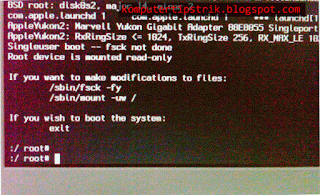karena komputer dan laptop ane sering lemot atau bahasa anak
warnetnya "ngeleg" makanya ane searching di google dan akhirnya ketemu
artikel yang bagus, karena bagus makanya ane bikin artikel kayak gini.
Buat yang udah gasabar langsung aja deh cekidot!
Banyak hal yang membuat Komputer menjadi lemot, tentu ini
dapat merugikan kita ketika akan melakukan pekerjaan penting di computer /
laptop. Berikut beberapa penyebab komputer / laptop menjadi lemot:
·
Adanya file sampah pada harddisk membuat computer
/ laptop kita terasa lebih lambat dari biasanya, hal ini terjadi karena kita
sering kali memakai aplikasi yang tidak terlalu penting.
·
Virus pada computer juga merupakan factor penyebab
computer / laptop menjadi lemot, karena virus membuat kinerja RAM menjadi lebih
keras
·
Hardware yang sudah cukup lama dan kotor juga
merupakan penyebabnya, karena, hardware akan sulit bekerja apabila dalam
keadaan kotor.
·
Startup yang terlalu banyak
·
Software dan aplikasi yang terlalu banyak kita
gunakan saat computer dinyalakan
·
Panas yang berlebih / overheating dapat membuat
kinerja computer menjadi ekstra keras.
·
Hardware yang tidak memenuhi kapasitas minimum system
operasi juga menjadi salah satu penyebabnya.
Diatas ini kan penyebabnya nih, skrg ane bakal ngasih
solusinya nih.
1.
Matikan progam startup yang sekiranya tidak
penting / tidak perlu kita gunakan.
Caranya: klik start -> pada kotak search, ketik msconfig, akan muncul
jendela system configuration -> pilih tab startup -> silahkan
centang/disable startup yang tidak penting.
2.
Update antivirus agan , dan ilangin semua virus
yang ada
3.
Gunakan software tuneup utilites (gunakan system
turbo mode) dan CCleaner (untuk menghapus file sampah)
4.
Uninstall aplikasi yang tidak terpakai / tidak
berguna
5.
Upgrade hardware anda, terutama RAM
6.
Defrag semua drive, cara: buka my Computer ->
pilih drive yang pgn di defrag -> klik kanan -> properties -> tools
-> Defragment Now -> kalo udah selesai pilih Defragment Disk
7.
Clean UP Drive, caranya sama tapi pada
properties pilih General -> pilih Disk Cleanup -> tunggu sampe selesai
-> pilih file yang pgn dibersihin -> OK